Photoshop将美女图片修出纤细的苗条身材
发布时间:2016-12-27 来源:查字典编辑
摘要:原图最终效果1、原图分析:原图是张比较端正的少女像,由于镜头的透视,女孩的腿略微显得粗壮,要通过PS把美腿拉长,让女孩显得更加高挑青春。解决...
原图

最终效果

1、原图分析:原图是张比较端正的少女像,由于镜头的透视,女孩的腿略微显得粗壮,要通过PS把美腿拉长,让女孩显得更加高挑青春。
解决方案:通过变换工具,只针对腿部加工,避免身体其它部位过度处理而产生畸变。
效果图:效果很好,凸显显出高挑的身体,身体其他部分也没有变形。
2、新建选区并拉长腿部最重要的是处理的细致,选择拉伸部分也很关键。本图中,我们先选择女孩大腿根部往下的位置,选择好选区以后,按快捷键Ctrl+J,快速新建选中区域。
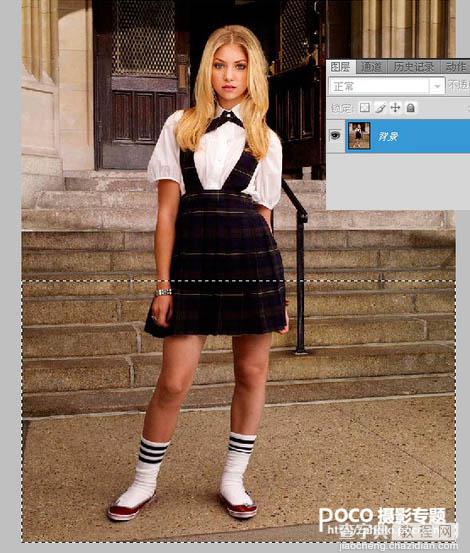
3、再运用快捷键Ctrl+T,向下拉伸画面,让女孩整个腿部略微拉长。
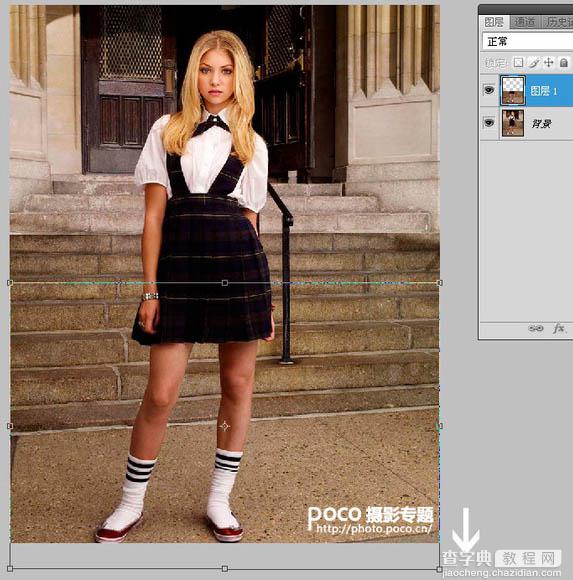
4、再次选择女孩腿部,但是这次选择的是女孩膝盖以下,Ctrl+J新建图层。
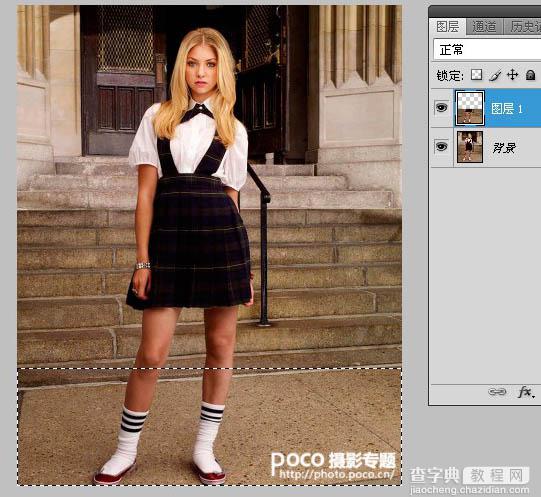
5、拉伸新图层,大概是图示的范围,可以看到女孩小腿明显拉长,比例得到很大改善。
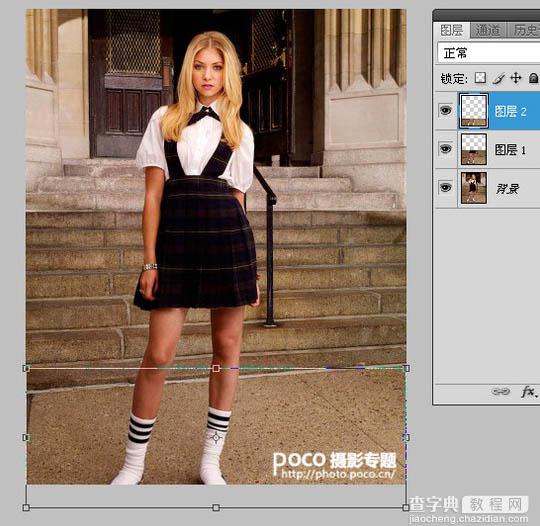
6、女孩的脚部由于拉伸出画了,我们要扩大画布的高度,图像-画布大小,快捷键是Ctrl+Alt+C。
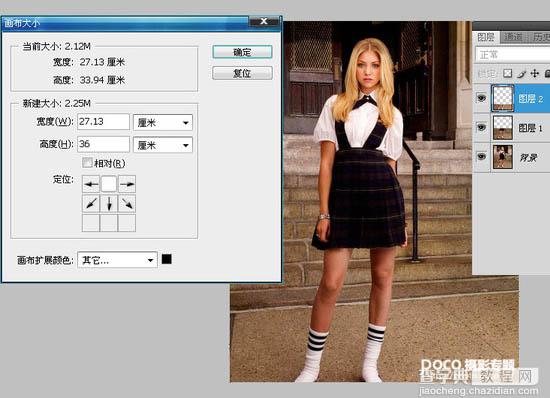
7、 如图,画布高度扩大了。
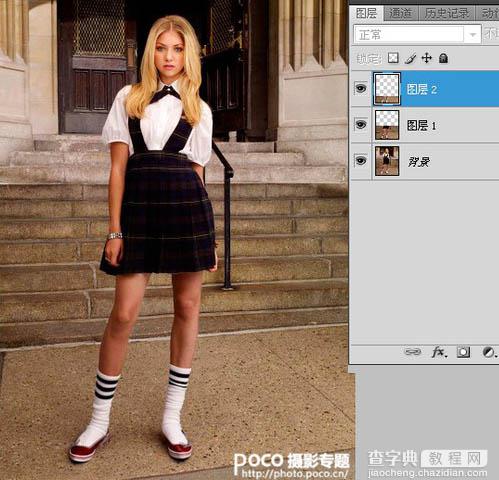
8、扩大的画布尺寸并不准确,我们需要通过裁切工具裁切到画面多余部分。
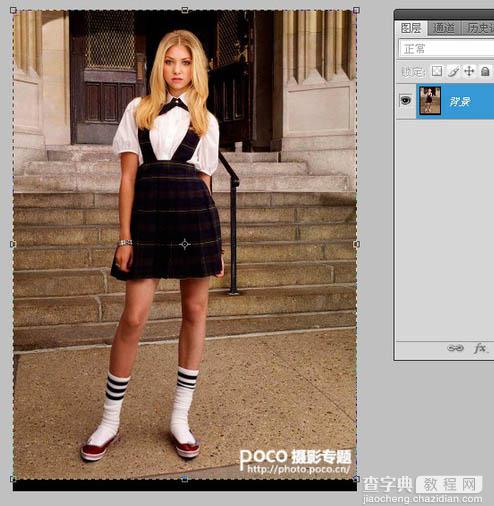
9、大概的形态已经确定了,我们要用液化滤镜,微调一下女孩的腿型,让其看起来更纤细有型。
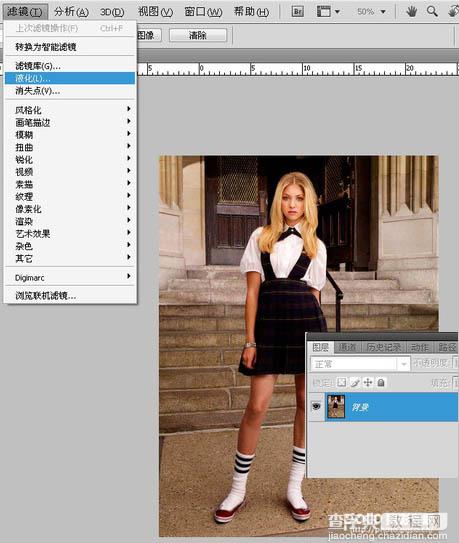
10、选择收缩工具,把女孩的脚腕,膝盖处,略微处理一下,一副美腿就打造完成了。
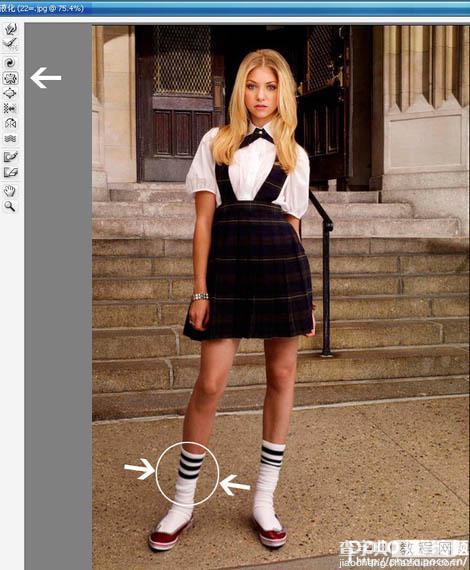
最终效果:



